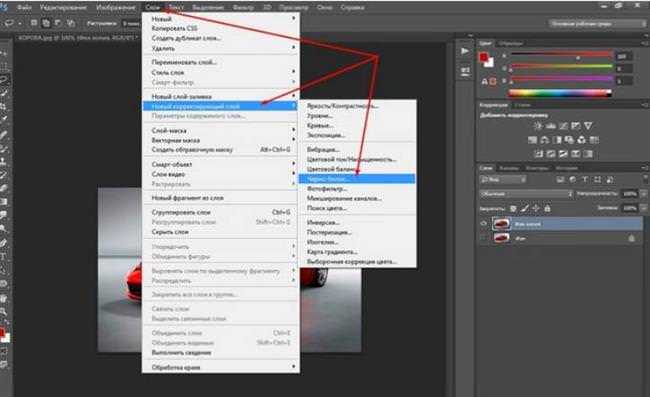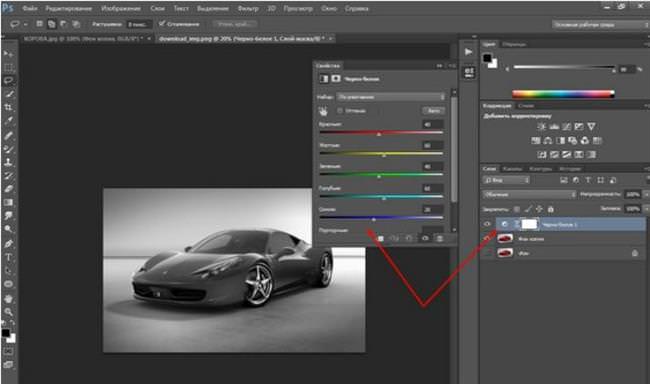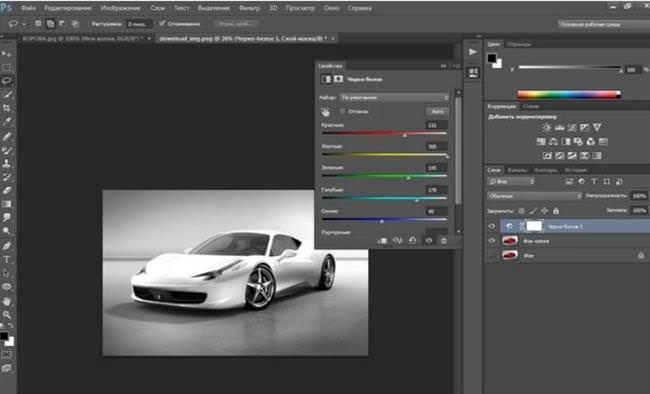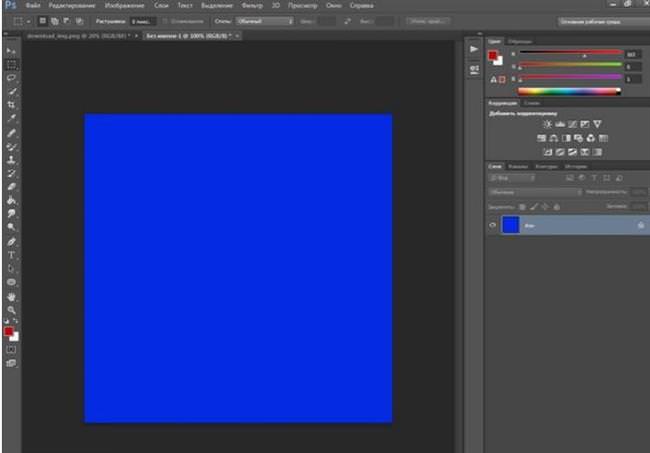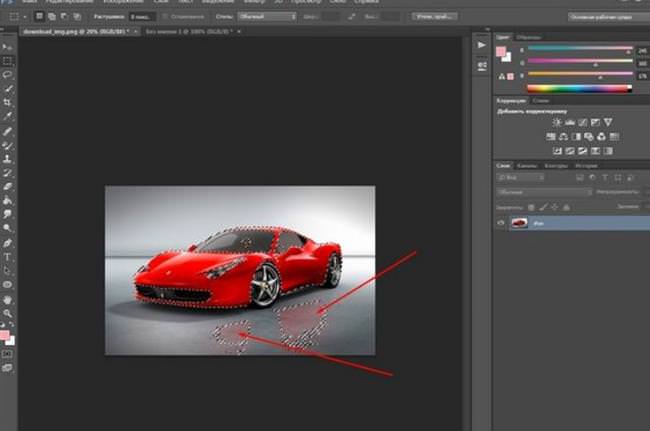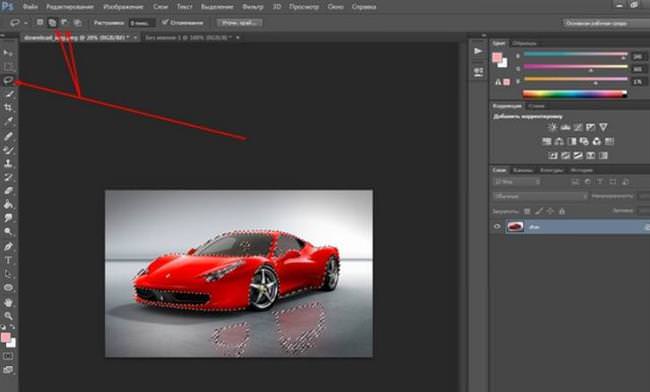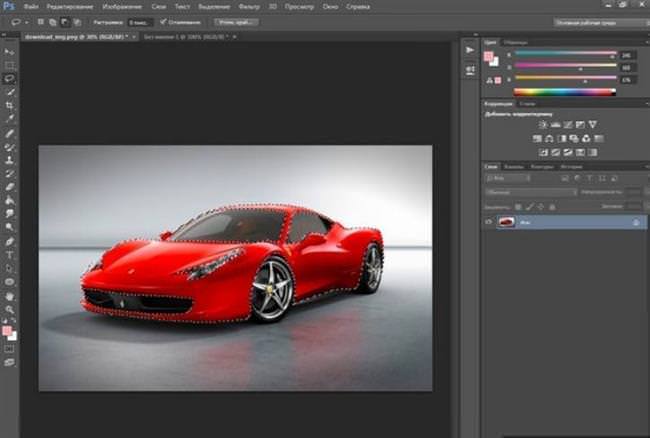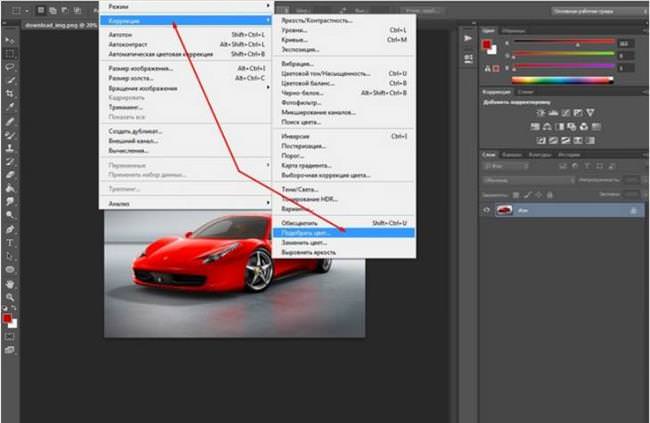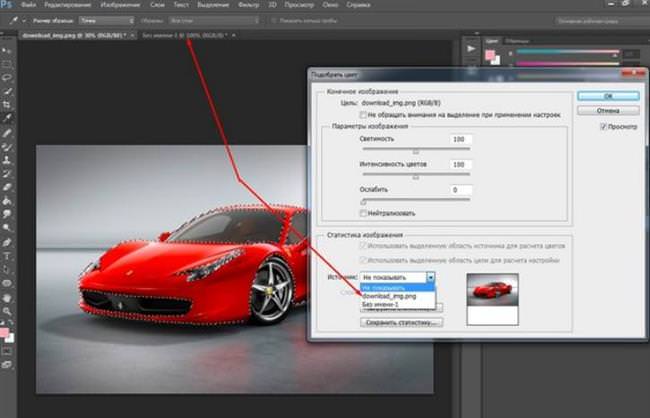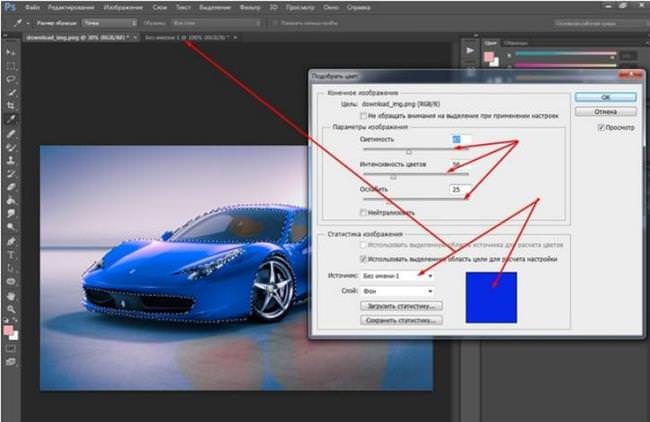Зміна палітри об’єкта на білий
Досить просто виходить поміняти колір всього об’єкта на зображенні на білий. Щоб це зробити потрібно пройти інструкції:
- Вставити обрану картинку в середу програми Photoshop.
- Створити новий шар для корекції в чорно-білому виконанні.

- Після цього з’явиться новий шар і його можна буде відкоригувати. Картинка під цим шаром стане чорно-білою.

- Повзунки необхідно рухати до тих пір, поки зображення не стане білою. Рекомендується спочатку змінити положення повзунка, який відповідає реальному окрасу картинки.

Таким чином можна перефарбувати будь-яке зображення, білий.
Змінити забарвлення за зразком
Щоб змінити колір за зразком потрібно зробити наступне:
- У програмі створити нове вікно і перефарбувати фон в потрібний колір.

- Після чого потрібно перейти на вкладку з малюнком, який потрібно перефарбувати. Як і в попередніх випадках необхідно піпеткою виділити потрібний діапазон кольору.

- Якщо функція виділила не тільки об’єкт, але й на інші ділянки необхідний вибрати ласо з відніманням.

- Цим інструментом потрібно виділити зайві ділянки. Після цього всі зайві виділення пропадуть. Вийде малюнок з виділеним діапазоном.

- Далі потрібно зайти в меню зображення і вибрати корекцію і підбір кольору.

- У вікні вибрати джерело варіанти забарвлення, який був створений раніше.

- Після цього забарвлення малюнка зміниться. Щоб підібрати необхідний відтінок потрібно пересувати повзунки інтенсивності і освітленості.

- Як тільки буде отримано задовільний результат потрібно клікнути по кнопці ОК.